SOISK- ZS3 Wiskitki Edytor VI VIM Klasa III
|
|
|
- Agata Zielińska
- 9 lat temu
- Przeglądów:
Transkrypt
1 EDYTOR vi Spis treści: Wstęp... 1 Tutoriale:... 2 Opis wybranych komend... 3 KOMENDY PODSTAWOWE... 3 PRZESUWANIE KURSORA... 3 TRYB WPROWADZANIA TEKSTU... 4 TRYB WPROWADZANIA KOMEND... 4 Komendy modyfikujace... 4 Komendy przesuwajace tekst do bufora tymczasowego... 5 Komendy umozliwiajace odzyskanie tekstu z bufora tymczasowego i wstawienie... 5 go do zbioru:... 5 Komendy umozliwiajace manipulowanie blokami tekstu oznakowanymi markerami:... 5 Komendy odwolujace sie do buforow nazwanych... 5 Komendy inne:... 6 vi - Edytor tekstu PODSTAWOWE KOMENDY EDYTORA VI Pisanie Kasowanie Zapisywanie Poruszanie się po zbiorze Wstęp Edytor vi dostępny jest we wszystkich klonach systemu Unix/Linux, a w większości systemów jest edytorem domyślnym. Niektóre programy, np. cron, wykorzystują vi jako swój bazowy edytor opcji. Sposób obsługi vi jest różny od sposobu obsługi edy- torów pracujących w środowisku Windows. Każdy użytkownik Linuksa powinien więc przynajmniej poznać vi w takim stopniu, aby mógł wykorzystać go do edycji plików konfiguracyjnych. Istnieje w zasadzie 1
2 tylko jedna metoda nauczenia się obsługi - trzeba go używać. Na potrzeby początkujących użytkowników vi opracowany został samouczek, który w ciągu kilkudziesięciu minut pozwoli na przećwiczenie podstawowych możliwości edytora. Samouczek ten dostępny jest między innymi na stronie Istnieje kilka wersji edytora vi. Najpopularniejsza i najbardziej rozbudowana jest wersja VIM, która ma też najwięcej opcji i możliwości, lecz zasady pracy w obu programach są podobne. Edytor vi pracuje w środowisku tekstowym; może być uruchomiony poleceniem vi. Jeżeli chcemy utworzyć nowy lub otworzyć istniejący plik, możemy od razu podać jego nazwę, np. vi plik. txt. Na ekranie można wydzielić dwa obszary robocze: obszar poleceń (ostatnia linia na dole ekranu) i obszar edycji tekstu (pozostałe linie). Edytor vi ma dwa tryby pracy: tryb poleceń do wydawania poleceń określających, co chcemy zrobić, oraz tryb edycji, w którym edytujemy tekst. Po uruchomieniu vi domyślnie znajdujemy się w trybie poleceń. Aby przejść do trybu edycji, należy nacisnąć klawisz [i] (inserf), aby przejść do trybu poleceń, należy nacisnąć klawisz [Esc]. Aby zakończyć pracę z vi, należy nacisnąć: [Esc] : q! - bez zapisu tekstu do pliku, [Esc]:wq - z zapisem tekstu do pliku. Przemieszczanie się po tekście odbywa się za pomocą klawiszy kursorów w obu trybach pracy, a dodatkowo w trybie poleceń można użyć przycisków [h] - lewo, [j] - dół, [k] - góra, [l] - prawo. Liczba opcji, jakimi dysponuje vi, jest bardzo duża. Aby poznać najczęściej używane, należy uruchomić samouczek (vitutor.pol.txt. 1 Tutoriale: C++ w vim: 1 K. Pytel, S. Osetek Systemy operacyjne i sieci komputerowe. Część 2., WSIP 2009, s. 85 2
3 Opis wybranych komend =========================================================================== ==== DEFINICJE: biezaca linia - linia, w ktorej jest kursor bufor edytora - bufor przechowujacy aktualnie edytowany tekst bufor tymczasowy - bufor przechowujacy tekst ostatnio wyrzucony, zmieniony lub kopiowany za pomoca komendy Y bufory nazwane - bufory (do 26 rownoczesnie), oznaczone malymi literami od a do z, przechowujace ostatnio przeslany tam tekst =========================================================================== ==== UWAGA: Wiekszosc komend edytora vi nie ukazuje sie na ekranie podczas wprowadzania z klawiatury. Wykonuja sie one natychmiast po wpisaniu ostatniego znaku komendy, bez naciskania klawisza Enter. Wyjatek stanowia komendy poprzedzone dwukropkiem. Wyswietlane sa one u dolu ekranu i musza byc zakonczone nacisnieciem Enter. =========================================================================== ==== KOMENDY PODSTAWOWE vi filename - wywoluje edytor, zbior "filename" zostaje skopiowany do bufora edytora ZZ rm lub :x - wyjscie z edytora z zapisaniem dokonanych poprawek do zbioru "filename" :w - zapisuje zmiany do zbioru "filename" :q! - wyjscie z edytora bez zachowania poprawek :w name - zapisuje zawartosc bufora edytora do zbioru "name" :x,yw name - zapisuje linie o numerach od x do y do zbioru "name" :e name - laduje zbior "name" do bufora edytora :e! - wymazuje dokonane modyfikacje i udostepnia ponownie ten sam zbior do edycji :r name - wczytuje zbior "name" za linie biezaca =========================================================================== ==== PRZESUWANIE KURSORA 0 - przesuwa do pierwszego znaku w linii $ - przesuwa do ostatniego znaku w linii b - przesuwa w lewo o jedno slowo w - przesuwa w prawo o jedno slowo + - przesuwa do poczatku nastepnej linii -- - przesuwa do poczatku poprzedniej linii Enter - przesuwa do poczatku nastepnej linii j - przesuwa do nastepnej linii w tej samej kolumnie k - przesuwa do poprzedniej linii w tej samej kolumnie 1G - przesuwa do poczatku tekstu G - przesuwa do poczatku ostatniej linii tekstu ng - przesuwa do linii o numerze n { - przesuwa do poczatku poprzedniego paragrafu } - przesuwa do konca biezacego lub nastepnego paragrafu CTRL+f - przesuwa tekst o 1 ekran do przodu CTRL+b - przesuwa tekst o 1 ekran do tylu 3
4 H - przesuwa kursor do gornego lewego rogu ekranu M - przesuwa kursor do srodka ekranu L - przesuwa kursor do lewego dolnego rogu ekranu =========================================================================== ==== TRYB WPROWADZANIA TEKSTU i - tekst wstawiany jest przed biezaca pozycja kursora I - przesuwa kursor do poczatku linii biezacej i umozliwia wstawianie tekstu od tej pozycji o - tworzy nowa linie ponizej biezacej i umozliwia wprowadzanie tam tekstu O - tworzy nowa linie powyzej biezacej i umozliwia wprowadzenie tam tekstu a - umozliwia wprowadzanie tekstu za biezaca pozycja kursora A - przesuwa kursor na koniec linii biezacej i umozliwia wprowadzanie tekstu od tej pozycji ESC - wyjscie z trybu wprowadzania tekstu, powrot do trybu wprowadzania komend =========================================================================== ==== TRYB WPROWADZANIA KOMEND Komendy usuwajace: x - usuwa 1 znak na biezacej pozycji kursora nx - usuwa n znakow na prawo od biezacej pozycji kursora poczawszy X - usuwa 1 znak na lewo od biezacej pozycji kursora nx - usuwa n znakow na lewo od biezacej pozycji kursora D - usuwa znaki od biezacej pozycji kursora do konca linii dd - usuwa linie biezaca ndd - usuwa n linii, poczawszy od linii biezacej d0 - usuwa znaki od poczatku linii biezacej do pozycji kursora dh,dm,dl - usuwa znaki od poz. kursora odpowiednio do gory, srodka i dolu ekranu dg - usuwa od linii biezacej do konca zbioru d/abcdenter - usuwa znaki od biezacej poz. kursora do podanego ciagu znakow "abcd" Komendy modyfikujace: rx - zamienia znak na poz. kursora na znak x RtextECS - zamienia znaki od poz. kursora na wpisywany "text" (nadpisuje) stextesc - usuwa 1 znak na poz. kursora i wstawia w to miejsce "text" cctextesc - zamienia cala linie biezaca na wpisywany "text" CtextESC - zamienia znaki od poz. kursora do konca linii na wpisywany text cabcdenter - pozwala zamienic znaki od poz. kursora do zadanego ciagu znakow "abcd" i wprowadzic w to miejsce inny ciag znakow wpisanych z klawiatury i zakonczony nacisnieciem klawisza ESC ~ - na poz. kursora zamienia litere: mala na duza i odwrotnie ddp - zamienia miejscami kolejne dwie linie: linie biezaca z nastepna 4
5 Komendy przeszukujace: abcdenter - szuka (do przodu) ciagu znakow "abcd" od poz. kursora do pierwszego znalezionego ciagu, lub do konca zbioru, a nastepnie od poczatku zbioru do linii biezacej?abcdenter - szuka (do tylu) jak wyzej n lub N - szuka dalej w tym samym kierunku ( n), lub w przeciwnym ( N) :x,ys/str1/str2/g - w liniach od x do y zamienia ciag znakow str1 na str2 Komendy przesuwajace tekst do bufora tymczasowego: d, dd, D - usuwaja do bufora tymczasowego tekst, zgodnie z opisem komend usuwajacych yy lub Y - kopiuje linie biezaca do bufora tymczasowego nyy lub ny - kopiuje n linii, od linii biezacej poczawszy, do bufora tymczasowego Komendy umozliwiajace odzyskanie tekstu z bufora tymczasowego i wstawienie go do zbioru: p - wstawia tekst z bufora tymczasowego za linie biezaca P - wstawia tekst z bufora tymczasowego przed linie biezaca Komendy umozliwiajace manipulowanie blokami tekstu oznakowanymi markerami: mx - (x- dowolna mala litera) oznakowuje markerem x miejsce w zbiorze, wskazane kursorem 'x - powoduje powrot kursora do pozycji oznaczonej markerem x d'x - powoduje usuniecie bloku tekstu od linii oznaczonej markerem x do biezacej poz. kursora i przeslanie go do bufora tymczasowego :'a,'bm. - kopiuje oznakowane linie od a do b za linie biezaca :'a,'bd - usuwa oznakowane linie od a do b :'a,'bw filename - zapisuje oznakowane linie od a do b do nowego zbioru "filename" :'a,w filename - zapisje linie od a do linii biezacej do nowego zbioru filename :'a,'bw! filename - nadpisuje istniejacy zbior it filename liniami a-b :'a,'bw>> filename - oznakowane linie od a-b dopisuje na koniec zbioru "filename" Komendy odwolujace sie do buforow nazwanych (nazwa buforu poprzedzona podwojnym apostrofem: ") - kilka przykladow: "b3dd - usuwa z tekstu trzy linie i przesyla je do bufora o nazwie b "byy - kopiuje linie biezaca do bufora o nazwie b "bp - wstawia zawartosc bufora o nazwie b za linie biezaca "bp - wstawia zawartosc bufora o nazwie b przed linie biezaca 5
6 Komendy inne: J - laczy dwie linie w jedna: dopisuje nastepna do linii biezacej u - kasuje ostanio wprowadzona modyfikacje. - powtarza ostatnio wprowadzona zmiane 2 vi - Edytor tekstu. Autor: Marek Bujna Pozwolę sobie, na wprowadzenie Was drodzy czytelnicy, w świat magii jaki oferuje nam edytor vi. Na pierwszy rzut oka, vi nie jest imponującym edytorem. Ale posiada jedną niezaprzeczalnie wielką zaletę. Edytor vi dostępny jest we wszystkich klonach systemu UNIX. Gorzej, zazwyczaj vi jest domyślnym edytorem dla większości U*nix-ów. Często niektóre programy wykorzystują vi jako swój bazowy edytor opcji. Tym samym jeśli zostaniecie zmuszeni do pracy na jakimś U*nix-ie na pewno będzie tam czekać na was edytor vi. Możecie mi wierzyć lub nie, ale przekonacie się o tym dość szybko. I proszę mi tu nie pisać w komentarzach, że wam to nie potrzebne bo używacie mcedit, pico, joe... tak zgadzam się używacie tego na tym określonym komputerze/serwerze... na innym już nie koniecznie ;p Vi jako edytor z lat 70 ubiegłego stulecia doczekał się kilku młodszych braci. Najpopularniejszym jest VIM (mianem VIMa często określa się również wszystkie edytory vi podobne). Jak można zobaczyć po odpaleniu VIM-a jest to edytor bardziej rozbudowany, posiadający więcej opcji, więcej możliwości. Prawdopodobnie VIM jest najbardziej lubianym edytorem programistów, ze względu na dostępne opcje podświetlania tekstu/składni języków (kolor AND/OR pogrubienie) oraz przyjazny system pomocy. 1. To, co każdy powinien wiedzieć o vi!!! Zaczynamy (z linii poleceń): $ vi 2 6
7 Jak widzisz odpalany z linii poleceń, bez menu, bez podpowiedzi. Po prostu czarny ekran! Na tym czarnym ekranie można wydzielić dwa obszary robocze: obszar edycji tekstu i obszar poleceń. Obszar poleceń to tak naprawdę ostatnia linia na dole ekranu, a obszar edycji tekstu to pozostałe linie. Tym samym możemy powiedzieć, że vi posiada dwa tryby pracy: TRYB POLECEŃ i TRYB EDYCJI: - w trybie poleceń wydajesz polecenia określające, co chcesz zrobić; - w trybie edycji wpisujesz tekst do pliku, który aktualnie edytujemy. Po uruchomieniu vi domyślnie znajdujemy się w trybie poleceń. Przechodzenie do trybu edycji odbywa się w następujący sposób: UWAGA: [ESC] - mam tu na myśli przycisk w górnym lewym rogu klawiatury "Escape" nie musisz go wciskać za każdym razem jak chcesz wykonać jakieś polecenie podwarunkiem że już jesteś w "trybie poleceń", jeśli nie jesteś pewny wciśnij [ESC] ;))) [ESC] i --> teraz możemy pisać ;) lub przez wciśnięcie przycisku [Insert] --> teraz również możemy pisać... Koniec tekstu(pliku) oznaczony jest znakiem "~" (tylda) na początku linii. Jeśli pragniesz powrócić do trybu poleceń, bezwzględnie wciśnij przycisk [ESC] Przygotuj się na to, że [ESC] będzie najczęściej używanym przyciskiem, tak jak i "i" ;) Aby wyjść z vi: bez zapisu tekstu do pliku [ESC] :q! z zapisem tekstu do pliku [ESC] :wq nazwa_pliku 7
8 2. NIEKONIECZNIE zaawansowane polecenia. UWAGA: vi rozróżnia wielkość Znaków!!! Opcje przydatne: [ESC] :set list --> Znaki '$', które się pojawiły, pokazują koniec każdej linii. [ESC] :set nolist --> wyłącza :set list [ESC] :set number --> włączenie numeracji linii [ESC] :set nonumber --> wyłącza :set number [ESC] :set showmode --> włącza pokazywanie trybów pracy [ESC] :set noshowmode --> wyłącza :set showmode a) Przemieszczanie się po tekście. Przemieszczanie się po tekście odbywa się przy pomocy kursorów w obu trybach pracy. Dodatkowo w trybie poleceń można użyć przycisków [h] [j] [k] [l], chociaż ja wolę kursory ;) Inne opcje umożliwiające przemieszczanie się po tekście. [ESC] [CTRL] + f --> przejście o 1 stronę do przodu [ESC] [CTRL] + b --> przejście o 1 stronę do tyłu [ESC] G --> przejście na koniec pliku(tekstu) możesz również użyć [ESC] :$ [ESC] [CTRL] u --> przechodzi w górę o pół ekranu [ESC] [CTRL] d --> przechodzi w dół o pół ekranu [ESC] [CTRL] y --> przesuwa ekran w górę, nie przemieszczając kursora [ESC] [CTRL] e --> przesuwa ekran w dół, nie przemieszczając kursrora [ESC] M --> skocz do środka ekranu. [ESC] L --> skocz do końca ekranu. [ESC] H --> skocz do początku ekranu. [ESC] } --> paragraf w dół. [ESC] { 8
9 --> paragraf w górę. [ESC] 0 (zero) --> przenosi kursor na początek linii [ESC] $ --> przenosi kursor na koniec linii [ESC] ^ --> przenosi kursor do pierwszego znaku w linii (pomijając tzw. białe znaki) [ESC] w --> przesuwa kursor do początku następnego słowa [ESC] b --> przesuwa kursor do początku poprzedniego słowa [ESC] e --> przesuwa kursor na koniec następnego słowa [ESC] :9 --> przenosi kursor na początek 9 linii [ESC] 18 --> przenosi kursor na 18 znak w aktualnej linii b) Wycinanie, kasowanie, dodawanie tekstu. [ESC] ITekst --> wstawia ciąg "Tekst" na początku aktualnej linii. [ESC] itekst --> wstawia ciąg "Tekst" w aktualnej pozycji kursora. [ESC] ATekst --> dodaje ciąg "Tekst" na końcu aktualnej linii. [ESC] atekst --> dodaje łańcuch znaków "Tekst" [ESC] otekst --> otwiera nowa pustą linię poniżej kursora i wstawia "Tekst". [ESC] OTekst --> otwiera nowa pustą linię powyżej kursora i wstawia "Tekst". [ESC] u --> cofa ostatnią modyfikację. [ESC]. (kropka) --> powtarza ostatnią modyfikację [ESC] J --> Łączy aktualną linię (gdzie jest kursor) z następująca po niej. [ESC] x --> usuwa znak, na którym znajduje się kursor. [ESC] 4x --> usuwa 4 znaków zaczynając od pozycji kursora. [ESC] dd --> usuwa aktualną linie. [ESC] 7dd --> usuwa 7 linii, zaczynając od bieżącej linii. [ESC] :10,35d --> usuwa 25 linii (od 10 do 35 włącznie) 9
10 [ESC] D --> usuwa tekst od pozycji kursora do końca linii [ESC] yw --> zapisuje do bufora aktualne słowo. [ESC] yy --> zapisuje do bufora aktualną linię. [ESC] 9yy --> zapisuje do bufora 9 linii, zaczynając od aktualnej. [ESC] p --> wstawianie zawartości bufora. [ESC] dw --> usuwa aktualne słowo, zaczynając od pozycji kursora (pozostajesz w trybie poleceń). [ESC] 15dw --> usuwa 15 słów [ESC] cw --> zamienia aktualne słowo, poczynając od pozycji kursora (przełącza w tryb edycji). [ESC] 25cw --> zmienia 25 słów [ESC] cc --> zmienia tekst w aktualnej linii (kasuje linię i przechodzi do trybu edycji, skasowany tekst znajduje się w buforze) [ESC] 7cc --> zmienia 7 linii, zaczynając od aktualnej [ESC] :10,35cc --> zmienia linie od 10 do 35 włącznie [ESC] C --> zmienia pozostałą część linii [ESC] s --> zamienia znak, wskazywany przez kursor (przełącza w tryb edycji) [ESC] 10s --> zamienia 10 znaków poczynając od pozycji kursora c) Przeszukiwanie tekstu. [ESC] /slowo --> przeszukuje tekst w poszukiwaniu słowa "slowo". n - następne wystąpienie. N - poprzednie wystąpienie. [ESC]?slowo --> szukanie wstecz (zostaje zamienione znaczenie poleceń n i N) W przeszukiwaniu warto również pamiętać o tym że:. (kropka) zastępuje dowolny znak. [ESC] /slow. --> zostaną znalezione słowa zaczynające się na "slow" zakończone dowolnym znakiem nie specjalnym. Gdy pragniesz znaleźć słowo zawierające znaki specjalne ( * /.! itd...) należy przed znakiem specjalnym wstawić znak '' 10
11 [ESC] /s.12 --> zostanie znalezione słowo "s.12" Można również szukać znaków: [ESC] fz --> szuka następnego znaku "z" w aktualnej linii ; - szuka następnego znaku "z" w aktualnej linii, - szuka poprzedniego znaku "z" w aktualnej linii [ESC] Fz --> szuka poprzedniego znaku "z" w aktualnej linii ; - szuka poprzedniego znaku "z" w aktualnej linii, - szuka następnego znaku "z" w aktualnej linii d) Zmiana tekstu. Aby zamienić "stare slowa" na "nowe słowa" : [ESC] :s/stare slowa /nowe słowa --> jeśli w aktualnej linii znajdują się ciągi "stare slowa", zostanie zamieniony tylko pierwszy. [ESC] :s/stare slowa /nowe słowa/g --> zamienia wszystkie wystąpienia ciągu "stare slowa" w aktualnej linii [ESC] :1,9s/stare slowa /nowe słowa/g --> zamienia wszystkie wystąpienia ciągu "stare slowa" w liniach od 1 do 9 [ESC] :10,$s/stare slowa /nowe słowa/g --> zamienia wszystkie wystąpienia ciągu "stare slowa" w liniach od 10 do końca pliku [ESC] :%s/stare slowa /nowe słowa/g --> zamienia wszystkie wystąpienia ciągu "stare slowa" w pliku e) Zapisywanie i odczytywanie plików. Polecenie: $ vi plik.txt --> zostanie odpalony edytor vi i wczytany plik "plik.txt" lub jeśli nie istnieje zostanie utworzony. $ vi -R plik.txt --> opcja -R "readonly" umożliwia nam jedynie czytanie pliku, bez możliwości zapisywania ewentualnie dokonanych zmian. [ESC] :q! --> wyjście z edytora bez zapisu tekstu. [ESC] :w --> zapisuje modyfikacje w aktualnym pliku. [ESC] :w inny_plik --> zapisuje zawartość aktualnego pliku do pliku o nazwie "inny_plik" [ESC] :2,15w inny_pliczek --> zapisuje linie od 2 do 15 włącznie aktualnego pliku do pliku o nazwie "inny_pliczek" [ESC] :w! inny_plik 11
12 --> nadpisuje istniejący plik "inny_plik" [ESC] :w >> inny_pliczek --> dopisuje zawartość aktualnego pliku na koniec pliku "inny_pliczek" [ESC] :2,15w>>inny_plik --> dopisuje na koniec pliku "inny_plik" linie od 2 do 15 [ESC] :wq --> wyjście z edytora z zapisem tekstu do pliku. [ESC] :e inny_pliczek --> wczytuje do edycji plik "inny_pliczek" f) Inne przydatne polecenia. [ESC] :r inny_pliczek.txt --> wstawienie w miejscu kursora(i w dół) pliku "inny_pliczek.txt" [ESC] :r! [polecenie shell] --> wstawianie w miejscu kursora(i w dół) wyniku polecenia powłoki. np. :r! pwd [ESC] :! ls --> wykonanie polecenia powłoki, bez wpisywania wyniku do tekstu edytowanego. Bardzo przydatne polecenie gdy potrzebujemy jakiejś informacji a nie chcemy opuszczać edytora. np. :!date np. :!ls -la more [ESC] [CTRL] g --> wypisuje informacje o aktualnym pliku. [ESC] :help --> Pomoc edytora vi. Prawda, że bardzo przyjemny edytor ;) Przedstawiłem Ci drogi czytelniku zaledwie część poleceń dostępnych w vi i tak sobie myślę, że wystarczą Ci w codziennej pracy z vi. W ramach podsumowania warto zauważyć: - vi jest edytorem tekstowym, który na pewno znajdziesz na komputerze z systemem UNIX/Linux; - vi posiada wyjątkowo duże możliwości; - vi umożliwia edycję bardzo wielkich plików; - vi pozwala na szybkie i efektywne wykonanie wielu złożonych operacji. PODSTAWOWE KOMENDY EDYTORA VI ==================================================== Przejście z trybu edycji do trybu pisania komend, następuje po naciśnięciu klawisza [ESC]. 12
13 Pisanie a /append/ pisanie znaków z prawej strony za kursorem i /insert/ pisanie, począwszy od miejsca ustawienia kursora Kasowanie x kasowanie znaku w miejscu ustawienia kursora X kasowanie takie jak backspace (z lewej strony kursora) dd usunięcie całej linii D skasowanie tekstu od kursora do końca wiersza dg usuń linie do samego końca zbioru Zapisywanie ZZ zapisanie zbioru i wyjście z edytora :wq zapisanie zbioru i wyjście z edytora :q! Wyjście z vi bez zapisywania zbioru Poruszanie się po zbiorze j przejście do następnej linii na dół k przejście do następnej linii w górę l przejście do następnego znaku w prawo h przejście do poprzedniego znaku w lewo 1G skok na początek dokumentu G skok na koniec dokumentu 13
vi - Edytor tekstu. 1. To, co każdy powinien wiedzieć o vi!!!
 vi - Edytor tekstu. Pozwolę sobie, na wprowadzenie Was drodzy czytelnicy, w świat magii jaki oferuje nam edytor vi. Na pierwszy rzut oka, vi nie jest imponującym edytorem. Ale posiada jedną niezaprzeczalnie
vi - Edytor tekstu. Pozwolę sobie, na wprowadzenie Was drodzy czytelnicy, w świat magii jaki oferuje nam edytor vi. Na pierwszy rzut oka, vi nie jest imponującym edytorem. Ale posiada jedną niezaprzeczalnie
Operatory d - kasuj (do bufora tymczasowego) c - zmień y - zapamiętaj (yank) > - przesuń w prawo < - przesuń w lewo. Informatyka MPDI2. np.
 Informatyka MPDI2 Ćw. 3 System LINUX(3) Edytor VI VI [czyt. wi-aj] to standardowy uniksowy edytor tekstu, przeznaczony do edycji plików konfiguracyjnych i pisania programów. Vi jest nieprzyjazny dla początkujących
Informatyka MPDI2 Ćw. 3 System LINUX(3) Edytor VI VI [czyt. wi-aj] to standardowy uniksowy edytor tekstu, przeznaczony do edycji plików konfiguracyjnych i pisania programów. Vi jest nieprzyjazny dla początkujących
Zakład Systemów Rozproszonych
 Zakład Systemów Rozproszonych Politechnika Rzeszowska Moduł 5: Wybrane programy użytkowe Edytor Vi Edytor Vi uruchamiany jest w oknie terminala. Przy jego pomocy możemy dokonywać następujących operacji:
Zakład Systemów Rozproszonych Politechnika Rzeszowska Moduł 5: Wybrane programy użytkowe Edytor Vi Edytor Vi uruchamiany jest w oknie terminala. Przy jego pomocy możemy dokonywać następujących operacji:
6. Linux - prawa dostępu do plików i katalogów, edytor vi
 6. Linux - prawa dostępu do plików i katalogów, edytor vi 6.1. Zmiana praw dostępu Prawa dostępu do plików i katalogów są jednymi z najważniejszych mechanizmów bezpieczeństwa systemu. Uniemożliwiają one
6. Linux - prawa dostępu do plików i katalogów, edytor vi 6.1. Zmiana praw dostępu Prawa dostępu do plików i katalogów są jednymi z najważniejszych mechanizmów bezpieczeństwa systemu. Uniemożliwiają one
EDYTOR TEKSTOWY VIM WYBRANE POLECENIA. Pracownia Informatyczna 5
 EDYTOR TEKSTOWY VIM WYBRANE POLECENIA Pracownia Informatyczna 5 DLACZEGO VIM? nieprzyjazny? standardowy edytor w systemach UNIX niezwykle użyteczny dość szybki (ważne przy plikach o dużych rozmiarach)
EDYTOR TEKSTOWY VIM WYBRANE POLECENIA Pracownia Informatyczna 5 DLACZEGO VIM? nieprzyjazny? standardowy edytor w systemach UNIX niezwykle użyteczny dość szybki (ważne przy plikach o dużych rozmiarach)
SYSTEMY OPERACYJNE I SIECI KOMPUTEROWE
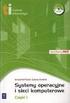 O ile w każdym systemie Unix powinien znajdować się edytor VI, o tyle w nowszych systemach tegoż samego typu powinien znajdować się i program VIM. Początkujący użytkownicy często niechętnie korzystają
O ile w każdym systemie Unix powinien znajdować się edytor VI, o tyle w nowszych systemach tegoż samego typu powinien znajdować się i program VIM. Początkujący użytkownicy często niechętnie korzystają
tworzenie katalogów Aby utworzyć nowy katalog wpisz: mkdir katalog1 Ta komenda utworzy katalog o nazwie katalog1.
 Linux podobnie jak MacOS X są systemami opartymi na Unixie. Wiele programów linuxowych działa z poziomu terminala dlatego aby móc ich używać należy poznać podstawowe komendy systemu Unix. Nauczycie się
Linux podobnie jak MacOS X są systemami opartymi na Unixie. Wiele programów linuxowych działa z poziomu terminala dlatego aby móc ich używać należy poznać podstawowe komendy systemu Unix. Nauczycie się
Opis klawiatury komputerowej
 Spis treści utworzony przez NN Opis klawiatury komputerowej...1 1.1.Esc...1 1.2.F1 F12...1 1.3.Backspace...1 1.4.Tab...1 1.5.Caps Lock...2 1.6.Enter...2 1.7.Shift...2 1.8.Ctrl...2 1.9.Alt...2 1.10.Caps
Spis treści utworzony przez NN Opis klawiatury komputerowej...1 1.1.Esc...1 1.2.F1 F12...1 1.3.Backspace...1 1.4.Tab...1 1.5.Caps Lock...2 1.6.Enter...2 1.7.Shift...2 1.8.Ctrl...2 1.9.Alt...2 1.10.Caps
Arkusz kalkulacyjny EXCEL
 ARKUSZ KALKULACYJNY EXCEL 1 Arkusz kalkulacyjny EXCEL Aby obrysować tabelę krawędziami należy: 1. Zaznaczyć komórki, które chcemy obrysować. 2. Kursor myszy ustawić na menu FORMAT i raz kliknąć lewym klawiszem
ARKUSZ KALKULACYJNY EXCEL 1 Arkusz kalkulacyjny EXCEL Aby obrysować tabelę krawędziami należy: 1. Zaznaczyć komórki, które chcemy obrysować. 2. Kursor myszy ustawić na menu FORMAT i raz kliknąć lewym klawiszem
Klawisze szybkiego wyboru układu drabinkowego
 Klawisze szybkiego wyboru układu drabinkowego lub Styk normalnie otwarty ( lub [ Cewka \ lub / Styk normalnie zamknięty = Połączenie poziome (Shift + \) Alt N Alt P Alt F (plus nazwa) Ctrl PgUp Ctrl PgDn
Klawisze szybkiego wyboru układu drabinkowego lub Styk normalnie otwarty ( lub [ Cewka \ lub / Styk normalnie zamknięty = Połączenie poziome (Shift + \) Alt N Alt P Alt F (plus nazwa) Ctrl PgUp Ctrl PgDn
vi - Visual edytor Wymagania.we: przerobione Pliki i kartoteki
 Wymagania.we: przerobione Pliki i kartoteki vi - Visual edytor vi jest standardowym edytorem tekstu w systemie Unix. Pozwala na tworzenie i edycję plików tekstowych. Jest jednocześnie jednym ze "straszaków",
Wymagania.we: przerobione Pliki i kartoteki vi - Visual edytor vi jest standardowym edytorem tekstu w systemie Unix. Pozwala na tworzenie i edycję plików tekstowych. Jest jednocześnie jednym ze "straszaków",
Chemiateoretyczna. Monika Musiał. Ćwiczenia
 Chemiateoretyczna Monika Musiał Ćwiczenia SYSTEM LINUX- podstawowe komendy Operacje na katalogach i plikach pwd wypisanie ścieżki do bieża cego katalogu. oznacza katalog bieża cy.. oznacza katalog nadrzȩdny
Chemiateoretyczna Monika Musiał Ćwiczenia SYSTEM LINUX- podstawowe komendy Operacje na katalogach i plikach pwd wypisanie ścieżki do bieża cego katalogu. oznacza katalog bieża cy.. oznacza katalog nadrzȩdny
Klawisze funkcyjne w OpenOffice.org Writer
 Klawisze funkcyjne w OpenOffice.org Writer F2 Ctrl + F2 F3 Ctrl + F3 F4 Shift + F4 F5 Ctrl + Shift + F5 F7 Ctrl + F7 F8 Ctrl + F8 Shift + F8 Ctrl+Shift+F8 F9 Ctrl + F9 Shift + F9 Ctrl + Shift + F9 Ctrl
Klawisze funkcyjne w OpenOffice.org Writer F2 Ctrl + F2 F3 Ctrl + F3 F4 Shift + F4 F5 Ctrl + Shift + F5 F7 Ctrl + F7 F8 Ctrl + F8 Shift + F8 Ctrl+Shift+F8 F9 Ctrl + F9 Shift + F9 Ctrl + Shift + F9 Ctrl
Informatyka Arkusz kalkulacyjny Excel 2010 dla WINDOWS cz. 1
 Wyższa Szkoła Ekologii i Zarządzania Informatyka Arkusz kalkulacyjny 2010 dla WINDOWS cz. 1 Slajd 1 Slajd 2 Ogólne informacje Arkusz kalkulacyjny podstawowe narzędzie pracy menadżera Arkusz kalkulacyjny
Wyższa Szkoła Ekologii i Zarządzania Informatyka Arkusz kalkulacyjny 2010 dla WINDOWS cz. 1 Slajd 1 Slajd 2 Ogólne informacje Arkusz kalkulacyjny podstawowe narzędzie pracy menadżera Arkusz kalkulacyjny
CZĘŚĆ A PIERWSZE KROKI Z KOMPUTEREM
 CZĘŚĆ A PIERWSZE KROKI Z KOMPUTEREM 1.1. PODSTAWOWE INFORMACJE PC to skrót od nazwy Komputer Osobisty (z ang. personal computer). Elementy komputera można podzielić na dwie ogólne kategorie: sprzęt - fizyczne
CZĘŚĆ A PIERWSZE KROKI Z KOMPUTEREM 1.1. PODSTAWOWE INFORMACJE PC to skrót od nazwy Komputer Osobisty (z ang. personal computer). Elementy komputera można podzielić na dwie ogólne kategorie: sprzęt - fizyczne
Skróty klawiaturowe w programie Microsoft Excel 2013
 y klawiaturowe w programie Microsoft Excel 2013 Przewodnik y klawiaturowe w programie Microsoft Excel 2013 zawiera ponad 200 różnych kombinacji klawiszy wraz z opisem ich działania, których użycie pozwala
y klawiaturowe w programie Microsoft Excel 2013 Przewodnik y klawiaturowe w programie Microsoft Excel 2013 zawiera ponad 200 różnych kombinacji klawiszy wraz z opisem ich działania, których użycie pozwala
Klawiatura komputerowa.
 Klawiatura komputerowa. Zdjęcie: www.xpec.pl Klawiatura komputerowa. Klawiatura komputerowa uporządkowany zestaw klawiszy służący do ręcznego sterowania lub wprowadzania danych do komputera. Najpopularniejszym
Klawiatura komputerowa. Zdjęcie: www.xpec.pl Klawiatura komputerowa. Klawiatura komputerowa uporządkowany zestaw klawiszy służący do ręcznego sterowania lub wprowadzania danych do komputera. Najpopularniejszym
Krótki kurs obsługi środowiska programistycznego Turbo Pascal z 12 Opracował Jan T. Biernat. Wstęp
 Krótki kurs obsługi środowiska programistycznego Turbo Pascal 7.0 1 z 12 Wstęp Środowisko programistyczne Turbo Pascal, to połączenie kilku programów w jeden program. Środowisko to zawiera m.in. kompilator,
Krótki kurs obsługi środowiska programistycznego Turbo Pascal 7.0 1 z 12 Wstęp Środowisko programistyczne Turbo Pascal, to połączenie kilku programów w jeden program. Środowisko to zawiera m.in. kompilator,
Skróty klawiaturowe w systemie Windows 10
 Skróty klawiaturowe w systemie Windows 10 Skróty klawiaturowe to klawisze lub kombinacje klawiszy, które zapewniają alternatywny sposób na wykonanie czynności zwykle wykonywanych za pomocą myszy. Kopiowanie,
Skróty klawiaturowe w systemie Windows 10 Skróty klawiaturowe to klawisze lub kombinacje klawiszy, które zapewniają alternatywny sposób na wykonanie czynności zwykle wykonywanych za pomocą myszy. Kopiowanie,
Instrukcja redaktora strony
 Warszawa 14.02.2011 Instrukcja redaktora strony http://przedszkole198.edu.pl wersja: 1.1 1. Zasady ogólne 1.1. Elementy formularza do wprowadzania treści Wyróżniamy następujące elementy do wprowadzania
Warszawa 14.02.2011 Instrukcja redaktora strony http://przedszkole198.edu.pl wersja: 1.1 1. Zasady ogólne 1.1. Elementy formularza do wprowadzania treści Wyróżniamy następujące elementy do wprowadzania
Przedstawię teraz tzw. podstawowe symbole wyrażenia regularne (BRE, Basic Regular Expression)
 Sed edytor strumieniowy,sed wczytuje bieżący wiersz pliku do wewnętrznego bufora celem manipulowania tekstem. Wynik jest wysyłany na standardowe wyjście. Oryginalny plik nie jest nigdy zmieniany. Jeżeli
Sed edytor strumieniowy,sed wczytuje bieżący wiersz pliku do wewnętrznego bufora celem manipulowania tekstem. Wynik jest wysyłany na standardowe wyjście. Oryginalny plik nie jest nigdy zmieniany. Jeżeli
Informatyka Arkusz kalkulacyjny Excel 2010 dla WINDOWS cz. 1
 Wyższa Szkoła Ekologii i Zarządzania Informatyka Arkusz kalkulacyjny Excel 2010 dla WINDOWS cz. 1 Slajd 1 Excel Slajd 2 Ogólne informacje Arkusz kalkulacyjny podstawowe narzędzie pracy menadżera Arkusz
Wyższa Szkoła Ekologii i Zarządzania Informatyka Arkusz kalkulacyjny Excel 2010 dla WINDOWS cz. 1 Slajd 1 Excel Slajd 2 Ogólne informacje Arkusz kalkulacyjny podstawowe narzędzie pracy menadżera Arkusz
Edytor tekstu Notatnik
 Temat: komputerowe pisanie w edytorze tekstu 1 (pierwsze dokumenty tekstowe) Edytor tekstu umożliwia tworzenie dokumentu tekstowego, jego wielokrotne redagowanie (pisanie, modyfikowanie istniejącego tekstu,
Temat: komputerowe pisanie w edytorze tekstu 1 (pierwsze dokumenty tekstowe) Edytor tekstu umożliwia tworzenie dokumentu tekstowego, jego wielokrotne redagowanie (pisanie, modyfikowanie istniejącego tekstu,
Szybka instrukcja tworzenia testów dla E-SPRAWDZIAN-2 programem e_kreator_2
 Szybka instrukcja tworzenia testów dla E-SPRAWDZIAN-2 programem e_kreator_2 Spis treści: 1. Tworzenie nowego testu. str 2...5 2. Odczyt raportów z wynikami. str 6...7 3. Edycja i modyfikacja testów zapisanych
Szybka instrukcja tworzenia testów dla E-SPRAWDZIAN-2 programem e_kreator_2 Spis treści: 1. Tworzenie nowego testu. str 2...5 2. Odczyt raportów z wynikami. str 6...7 3. Edycja i modyfikacja testów zapisanych
WINDOWS XP PRO WINDOWS XP PRO
 WINDOWS XP PRO 1 WINDOWS XP PRO PLIK jest to ciąg informacji (bajtów) zapisany na nośniku zewnętrznym (dysku) pod określoną nazwą. Nazwa pliku może składać się z maksymalnie 256 znaków. W Windows XP plik
WINDOWS XP PRO 1 WINDOWS XP PRO PLIK jest to ciąg informacji (bajtów) zapisany na nośniku zewnętrznym (dysku) pod określoną nazwą. Nazwa pliku może składać się z maksymalnie 256 znaków. W Windows XP plik
Tematy lekcji informatyki klasa 4a luty/marzec 2013
 Tematy lekcji informatyki klasa 4a luty/marzec 2013 temat 11. z podręcznika (str. 116-120) Jak uruchomić edytor tekstu MS Word 2007? ćwiczenia 2-5 (str. 117-120); Co to jest przycisk Office? W jaki sposób
Tematy lekcji informatyki klasa 4a luty/marzec 2013 temat 11. z podręcznika (str. 116-120) Jak uruchomić edytor tekstu MS Word 2007? ćwiczenia 2-5 (str. 117-120); Co to jest przycisk Office? W jaki sposób
MGA Sp. z o.o. 87-100 Toruń ul. Piaskowa 6
 +48 56 66 24 700 +48 56 69 26 998 info@mga.com.pl MGA V3 Third Edition Menu formatki W momencie otwarcia dowolnej formatki menu główne zostaje zastąpione przez menu formatki, które zawiera standardowo
+48 56 66 24 700 +48 56 69 26 998 info@mga.com.pl MGA V3 Third Edition Menu formatki W momencie otwarcia dowolnej formatki menu główne zostaje zastąpione przez menu formatki, które zawiera standardowo
Nawigacja po długim dokumencie może być męcząca, dlatego warto poznać następujące skróty klawiszowe
 Zestawienie wydatków rok 2015 1 Wstaw numerację stron. Aby to zrobić przejdź na zakładkę Wstawianie i w grupie Nagłówek i stopka wybierz Numer strony. Następnie określ pozycję numeru na stronie (na przykład
Zestawienie wydatków rok 2015 1 Wstaw numerację stron. Aby to zrobić przejdź na zakładkę Wstawianie i w grupie Nagłówek i stopka wybierz Numer strony. Następnie określ pozycję numeru na stronie (na przykład
UMOWY INSTRUKCJA STANOWISKOWA
 UMOWY INSTRUKCJA STANOWISKOWA Klawisze skrótów: F7 wywołanie zapytania (% - zastępuje wiele znaków _ - zastępuje jeden znak F8 wyszukanie według podanych kryteriów (system rozróżnia małe i wielkie litery)
UMOWY INSTRUKCJA STANOWISKOWA Klawisze skrótów: F7 wywołanie zapytania (% - zastępuje wiele znaków _ - zastępuje jeden znak F8 wyszukanie według podanych kryteriów (system rozróżnia małe i wielkie litery)
Edytor tekstu MS Office Word
 Edytor tekstu program komputerowy ukierunkowany zasadniczo na samo wprowadzanie lub edycję tekstu, a nie na nadawanie mu zaawansowanych cech formatowania (do czego służy procesor tekstu). W zależności
Edytor tekstu program komputerowy ukierunkowany zasadniczo na samo wprowadzanie lub edycję tekstu, a nie na nadawanie mu zaawansowanych cech formatowania (do czego służy procesor tekstu). W zależności
Fragment tekstu zakończony twardym enterem, traktowany przez edytor tekstu jako jedna nierozerwalna całość.
 Formatowanie akapitu Fragment tekstu zakończony twardym enterem, traktowany przez edytor tekstu jako jedna nierozerwalna całość. Przy formatowaniu znaków obowiązywała zasada, że zawsze przez rozpoczęciem
Formatowanie akapitu Fragment tekstu zakończony twardym enterem, traktowany przez edytor tekstu jako jedna nierozerwalna całość. Przy formatowaniu znaków obowiązywała zasada, że zawsze przez rozpoczęciem
Dlaczego stosujemy edytory tekstu?
 Edytor tekstu Edytor tekstu program komputerowy służący do tworzenia, edycji i formatowania dokumentów tekstowych za pomocą komputera. Dlaczego stosujemy edytory tekstu? możemy poprawiać tekst możemy uzupełniać
Edytor tekstu Edytor tekstu program komputerowy służący do tworzenia, edycji i formatowania dokumentów tekstowych za pomocą komputera. Dlaczego stosujemy edytory tekstu? możemy poprawiać tekst możemy uzupełniać
Zgrywus dla Windows v 1.12
 Zgrywus dla Windows v 1.12 Spis treści. 1. Instalacja programu. 2 2. Pierwsze uruchomienie programu.. 3 2.1. Opcje programu 5 2.2. Historia zdarzeń 7 2.3. Opisy nadajników. 8 2.4. Ustawienia zaawansowane...
Zgrywus dla Windows v 1.12 Spis treści. 1. Instalacja programu. 2 2. Pierwsze uruchomienie programu.. 3 2.1. Opcje programu 5 2.2. Historia zdarzeń 7 2.3. Opisy nadajników. 8 2.4. Ustawienia zaawansowane...
Kurs systemu Unix wykład wstępny. Kurs systemu Unix 1
 Kurs systemu Unix wykład wstępny Kurs systemu Unix 1 Cele wykladu Zdobycie podstawowej wiedzy o systemie i jego narzędziach. Poznanie unixowych języków skryptowych (bash, awk,...). Nauka programowania
Kurs systemu Unix wykład wstępny Kurs systemu Unix 1 Cele wykladu Zdobycie podstawowej wiedzy o systemie i jego narzędziach. Poznanie unixowych języków skryptowych (bash, awk,...). Nauka programowania
wstawianie zdjęć, tworzenie linków z tekstu lub zdjęcia (strona 4)
 Spis treści : 1. Dodawania zdjęć do biblioteki strony (strona 2) 2. Edycja Podstron wstawianie zdjęć, tworzenie linków z tekstu lub zdjęcia (strona 4) 3. Edycja Menu (strona 10) 4. Panel Ofert Nieruchomości
Spis treści : 1. Dodawania zdjęć do biblioteki strony (strona 2) 2. Edycja Podstron wstawianie zdjęć, tworzenie linków z tekstu lub zdjęcia (strona 4) 3. Edycja Menu (strona 10) 4. Panel Ofert Nieruchomości
Temat 10 : Poznajemy zasady pracy w edytorze tekstu Word.
 Temat 10 : Poznajemy zasady pracy w edytorze tekstu Word. 1. Edytor tekstu WORD to program (edytor) do tworzenia dokumentów tekstowych (rozszerzenia:.doc (97-2003),.docx nowszy). 2. Budowa okna edytora
Temat 10 : Poznajemy zasady pracy w edytorze tekstu Word. 1. Edytor tekstu WORD to program (edytor) do tworzenia dokumentów tekstowych (rozszerzenia:.doc (97-2003),.docx nowszy). 2. Budowa okna edytora
Słownik. Instrukcja obsługi programu
 Słownik Instrukcja obsługi programu Instalacja i pierwsze uruchomienie Przed użyciem programu wymagana jest instalacja pakietu redistributable.net 4.0. Sam program nie wymaga instalacji. Program dostępny
Słownik Instrukcja obsługi programu Instalacja i pierwsze uruchomienie Przed użyciem programu wymagana jest instalacja pakietu redistributable.net 4.0. Sam program nie wymaga instalacji. Program dostępny
Co to jest arkusz kalkulacyjny?
 Co to jest arkusz kalkulacyjny? Arkusz kalkulacyjny jest programem służącym do wykonywania obliczeń matematycznych. Za jego pomocą możemy również w czytelny sposób, wykonane obliczenia przedstawić w postaci
Co to jest arkusz kalkulacyjny? Arkusz kalkulacyjny jest programem służącym do wykonywania obliczeń matematycznych. Za jego pomocą możemy również w czytelny sposób, wykonane obliczenia przedstawić w postaci
Dodatki. Dodatek A Octave. Język maszyn
 Dodatki Dodatek A Octave Przykłady programów zostały opracowane w środowisku programistycznym Octave 3.6.2 z interfejsem graficznym GNU Octave 1.5.4. Octave jest darmowym środowiskiem programistycznym
Dodatki Dodatek A Octave Przykłady programów zostały opracowane w środowisku programistycznym Octave 3.6.2 z interfejsem graficznym GNU Octave 1.5.4. Octave jest darmowym środowiskiem programistycznym
POLECENIA ZAKOŃCZENIA PRACY
 2. Praca z plikami tekstowymi edytor vi Podstawowe pojęcia: 1. Edytory modalne i niemodalne Edytor niemodalny to edytor, w którym jakikolwiek standardowy znak jest wpisywany przez uŝytkownika w kaŝdym
2. Praca z plikami tekstowymi edytor vi Podstawowe pojęcia: 1. Edytory modalne i niemodalne Edytor niemodalny to edytor, w którym jakikolwiek standardowy znak jest wpisywany przez uŝytkownika w kaŝdym
Microsoft Word skróty klawiszowe
 Microsoft Word skróty klawiszowe Skróty klawiaturowe, choć dla większości ludzi są one czarną magią, bardzo przydają się przy formatowaniu tekstu w takich programach jak Microsoft Word. Dzięki nim nie
Microsoft Word skróty klawiszowe Skróty klawiaturowe, choć dla większości ludzi są one czarną magią, bardzo przydają się przy formatowaniu tekstu w takich programach jak Microsoft Word. Dzięki nim nie
I. Interfejs użytkownika.
 Ćwiczenia z użytkowania systemu MFG/PRO 1 I. Interfejs użytkownika. MFG/PRO w wersji eb2 umożliwia wybór użytkownikowi jednego z trzech dostępnych interfejsów graficznych: a) tekstowego (wybór z menu:
Ćwiczenia z użytkowania systemu MFG/PRO 1 I. Interfejs użytkownika. MFG/PRO w wersji eb2 umożliwia wybór użytkownikowi jednego z trzech dostępnych interfejsów graficznych: a) tekstowego (wybór z menu:
PODRĘCZNIK UŻYTKOWNIKA PROGRAMU INTERCLINIC MODUŁ SZPITAL
 PODRĘCZNIK UŻYTKOWNIKA PROGRAMU INTERCLINIC MODUŁ SZPITAL 1 SPIS TREŚCI: I. Podstawowe pojęcia II. Podstawowe operacje III. Obsługa programu I. PODSTAWOWE POJĘCIA Ekran: Przycisk poleceń pozwala na wykonanie
PODRĘCZNIK UŻYTKOWNIKA PROGRAMU INTERCLINIC MODUŁ SZPITAL 1 SPIS TREŚCI: I. Podstawowe pojęcia II. Podstawowe operacje III. Obsługa programu I. PODSTAWOWE POJĘCIA Ekran: Przycisk poleceń pozwala na wykonanie
Temat: Organizacja skoroszytów i arkuszy
 Temat: Organizacja skoroszytów i arkuszy Podstawowe informacje o skoroszycie Excel jest najczęściej wykorzystywany do tworzenia skoroszytów. Skoroszyt jest zbiorem informacji, które są przechowywane w
Temat: Organizacja skoroszytów i arkuszy Podstawowe informacje o skoroszycie Excel jest najczęściej wykorzystywany do tworzenia skoroszytów. Skoroszyt jest zbiorem informacji, które są przechowywane w
Środki Trwałe v.2.2. Producent: GRAF Serwis Roman Sznajder 43-450 Ustroń ul. Złocieni 4/1 tel. 32 4449333, 609 09 99 55 e-mail: graf-serwis@wp.
 Środki Trwałe v.2.2 Producent: GRAF Serwis Roman Sznajder 43-450 Ustroń ul. Złocieni 4/1 tel. 32 4449333, 609 09 99 55 e-mail: graf-serwis@wp.pl Spis treści 2 SPIS TREŚCI 1. Wstęp 1.1. Nawigacja w programie
Środki Trwałe v.2.2 Producent: GRAF Serwis Roman Sznajder 43-450 Ustroń ul. Złocieni 4/1 tel. 32 4449333, 609 09 99 55 e-mail: graf-serwis@wp.pl Spis treści 2 SPIS TREŚCI 1. Wstęp 1.1. Nawigacja w programie
Klawiatura. Klawisze specjalne. Klawisze specjalne. klawisze funkcyjne. Klawisze. klawisze numeryczne. sterowania kursorem. klawisze alfanumeryczne
 Klawiatura Klawisze specjalne klawisze funkcyjne Klawisze specjalne klawisze alfanumeryczne Klawisze sterowania kursorem klawisze numeryczne Klawisze specjalne Klawisze specjalne Klawiatura Spacja służy
Klawiatura Klawisze specjalne klawisze funkcyjne Klawisze specjalne klawisze alfanumeryczne Klawisze sterowania kursorem klawisze numeryczne Klawisze specjalne Klawisze specjalne Klawiatura Spacja służy
TABULATORY - DOKUMENTY BIUROWE
 TABULATORY - DOKUMENTY BIUROWE Autoformatowanie Znaczniki tabulacji Ćwiczenie 1 Ćwiczenie 2 Wcięcia i tabulatory Objaśnienia i podpisy Wcięcia w akapitach Ćwiczenia Tabulatory są umownymi znacznikami powodującymi
TABULATORY - DOKUMENTY BIUROWE Autoformatowanie Znaczniki tabulacji Ćwiczenie 1 Ćwiczenie 2 Wcięcia i tabulatory Objaśnienia i podpisy Wcięcia w akapitach Ćwiczenia Tabulatory są umownymi znacznikami powodującymi
DIAGNOSTYKA DIAGNOSTYKA
 Klawisze skrótów: F7 wywołanie zapytania (% - zastępuje wiele znaków _ - zastępuje jeden znak) Podwójne wywołanie zapytania (F7) spowoduje przywrócenie wcześniejszczego zapytania F8 wyszukanie według podanych
Klawisze skrótów: F7 wywołanie zapytania (% - zastępuje wiele znaków _ - zastępuje jeden znak) Podwójne wywołanie zapytania (F7) spowoduje przywrócenie wcześniejszczego zapytania F8 wyszukanie według podanych
REJESTRACJA PROJEKTÓW
 REJESTRACJA PROJEKTÓW Klawisze skrótów: F7 wywołanie zapytania (% - zastępuje wiele znaków _ - zastępuje jeden znak F8 wyszukanie według podanych kryteriów (system rozróżnia małe i wielkie litery) F9 wywołanie
REJESTRACJA PROJEKTÓW Klawisze skrótów: F7 wywołanie zapytania (% - zastępuje wiele znaków _ - zastępuje jeden znak F8 wyszukanie według podanych kryteriów (system rozróżnia małe i wielkie litery) F9 wywołanie
Spis treści 1. Wstęp Logowanie Główny interfejs aplikacji Ogólny opis interfejsu Poruszanie się po mapie...
 Spis treści 1. Wstęp... 2 2. Logowanie... 2 3. Główny interfejs aplikacji... 2 3.1. Ogólny opis interfejsu... 2 3.2. Poruszanie się po mapie... 3 3.3. Przełączanie widocznych warstw... 3 4. Urządzenia...
Spis treści 1. Wstęp... 2 2. Logowanie... 2 3. Główny interfejs aplikacji... 2 3.1. Ogólny opis interfejsu... 2 3.2. Poruszanie się po mapie... 3 3.3. Przełączanie widocznych warstw... 3 4. Urządzenia...
Windows XP Wiersz polecenia
 Windows XP Wiersz polecenia, opracował Jan Biernat 1 z 7 Windows XP Wiersz polecenia DOS (ang. Disk Operating System) pierwszy przenośny (dyskowy) system operacyjny komputerów PC i mikrokomputerów lat
Windows XP Wiersz polecenia, opracował Jan Biernat 1 z 7 Windows XP Wiersz polecenia DOS (ang. Disk Operating System) pierwszy przenośny (dyskowy) system operacyjny komputerów PC i mikrokomputerów lat
Edytor tekstu MS Word 2010 PL. Edytor tekstu to program komputerowy umożliwiający wprowadzenie lub edycję tekstu.
 Edytor tekstu MS Word 2010 PL. Edytor tekstu to program komputerowy umożliwiający wprowadzenie lub edycję tekstu. SP 8 Lubin Zdjęcie: www.softonet.pl Otwieranie programu MS Word. Program MS Word można
Edytor tekstu MS Word 2010 PL. Edytor tekstu to program komputerowy umożliwiający wprowadzenie lub edycję tekstu. SP 8 Lubin Zdjęcie: www.softonet.pl Otwieranie programu MS Word. Program MS Word można
FlowSoft02. Przeznaczenie programu
 FlowSoft02 Przeznaczenie programu FlowSoft02 jest programem przeznaczonym do obsługi systemu zdalnych odczytów w systemach opartych o magistralę MBUS. Program jest przygotowany dla systemu Windows. Wymagania
FlowSoft02 Przeznaczenie programu FlowSoft02 jest programem przeznaczonym do obsługi systemu zdalnych odczytów w systemach opartych o magistralę MBUS. Program jest przygotowany dla systemu Windows. Wymagania
EDYCJA TEKSTU MS WORDPAD
 EDYCJA TEKSTU MS WORDPAD EDYCJA TEKSTU - MS WORDPAD WordPad (ryc. 1 ang. miejsce na słowa) to bardzo przydatny program do edycji i pisania tekstów, który dodatkowo dostępny jest w każdym systemie z rodziny
EDYCJA TEKSTU MS WORDPAD EDYCJA TEKSTU - MS WORDPAD WordPad (ryc. 1 ang. miejsce na słowa) to bardzo przydatny program do edycji i pisania tekstów, który dodatkowo dostępny jest w każdym systemie z rodziny
System Informatyczny CELAB. Terminy, alarmy
 Instrukcja obsługi programu 2.18. Terminy, alarmy Architektura inter/intranetowa Aktualizowano w dniu: 2007-09-25 System Informatyczny CELAB Terminy, alarmy Spis treści 1. Terminy, alarmy...2 1.1. Termin
Instrukcja obsługi programu 2.18. Terminy, alarmy Architektura inter/intranetowa Aktualizowano w dniu: 2007-09-25 System Informatyczny CELAB Terminy, alarmy Spis treści 1. Terminy, alarmy...2 1.1. Termin
WordPad Materiały szkoleniowe
 WordPad Materiały szkoleniowe Nota Materiał powstał w ramach realizacji projektu e-kompetencje bez barier dofinansowanego z Programu Operacyjnego Polska Cyfrowa działanie. Działania szkoleniowe na rzecz
WordPad Materiały szkoleniowe Nota Materiał powstał w ramach realizacji projektu e-kompetencje bez barier dofinansowanego z Programu Operacyjnego Polska Cyfrowa działanie. Działania szkoleniowe na rzecz
OKNO NA ŚWIAT - PRZECIWDZIAŁANIE WYKLUCZENIU CYFROWEMU W MIEŚCIE BRZEZINY
 Projekt OKNO NA ŚWIAT - PRZECIWDZIAŁANIE WYKLUCZENIU CYFROWEMU W MIEŚCIE BRZEZINY współfinansowany przez Unię Europejską ze środków Europejskiego Funduszu Rozwoju Regionalnego w ramach Programu Operacyjnego
Projekt OKNO NA ŚWIAT - PRZECIWDZIAŁANIE WYKLUCZENIU CYFROWEMU W MIEŚCIE BRZEZINY współfinansowany przez Unię Europejską ze środków Europejskiego Funduszu Rozwoju Regionalnego w ramach Programu Operacyjnego
Informatyka Edytor tekstów Word 2010 dla WINDOWS cz.1
 Wyższa Szkoła Ekologii i Zarządzania Informatyka Edytor tekstów Word 2010 dla WINDOWS cz.1 Slajd 1 Uruchomienie edytora Word dla Windows otwarcie menu START wybranie grupy Programy, grupy Microsoft Office,
Wyższa Szkoła Ekologii i Zarządzania Informatyka Edytor tekstów Word 2010 dla WINDOWS cz.1 Slajd 1 Uruchomienie edytora Word dla Windows otwarcie menu START wybranie grupy Programy, grupy Microsoft Office,
I Tworzenie prezentacji za pomocą szablonu w programie Power-Point. 1. Wybieramy z górnego menu polecenie Nowy a następnie Utwórz z szablonu
 I Tworzenie prezentacji za pomocą szablonu w programie Power-Point 1. Wybieramy z górnego menu polecenie Nowy a następnie Utwórz z szablonu 2. Po wybraniu szablonu ukaŝe się nam ekran jak poniŝej 3. Następnie
I Tworzenie prezentacji za pomocą szablonu w programie Power-Point 1. Wybieramy z górnego menu polecenie Nowy a następnie Utwórz z szablonu 2. Po wybraniu szablonu ukaŝe się nam ekran jak poniŝej 3. Następnie
Oto istotne informacje o skrótach klawiszowych ZoomText:
 Rozdział 6 Skróty klawiaturowe Skróty klawiszowe to kombinacje klawiszy, których naciśnięcie powoduje wykonanie komend ZoomTexta bez konieczności aktywowania interface u użytkownika ZoomText. Prawie wszystkie
Rozdział 6 Skróty klawiaturowe Skróty klawiszowe to kombinacje klawiszy, których naciśnięcie powoduje wykonanie komend ZoomTexta bez konieczności aktywowania interface u użytkownika ZoomText. Prawie wszystkie
Czysta Instalacja systemu Windows XP
 Czysta Instalacja systemu Windows XP Polega na zainstalowaniu systemu na partycji, gdzie aktualnie nie znajduje się żadna inna wersja systemu Windows, z wyjątkiem tego, który nie działa poprawnie i chcielibyśmy
Czysta Instalacja systemu Windows XP Polega na zainstalowaniu systemu na partycji, gdzie aktualnie nie znajduje się żadna inna wersja systemu Windows, z wyjątkiem tego, który nie działa poprawnie i chcielibyśmy
Obsługa komputera. Paweł Kruk
 Obsługa komputera Paweł Kruk 1. Pisanie 2. Zarządzanie plikami 3. Obsługa poczty e-mail 4. Internet 5. Podstawowe funkcje w Windows 1. Pisanie Do pisania słuŝy program Word: Klikamy na niego (ikonę) myszką
Obsługa komputera Paweł Kruk 1. Pisanie 2. Zarządzanie plikami 3. Obsługa poczty e-mail 4. Internet 5. Podstawowe funkcje w Windows 1. Pisanie Do pisania słuŝy program Word: Klikamy na niego (ikonę) myszką
Dokument zawiera podstawowe informacje o użytkowaniu komputera oraz korzystaniu z Internetu.
 Klub Seniora - Podstawy obsługi komputera oraz korzystania z Internetu Str. 1 Dokument zawiera podstawowe informacje o użytkowaniu komputera oraz korzystaniu z Internetu. Część 3 Opis programu MS Office
Klub Seniora - Podstawy obsługi komputera oraz korzystania z Internetu Str. 1 Dokument zawiera podstawowe informacje o użytkowaniu komputera oraz korzystaniu z Internetu. Część 3 Opis programu MS Office
Jak przygotować pokaz album w Logomocji
 Logomocja zawiera szereg ułatwień pozwalających na dość proste przygotowanie albumu multimedialnego. Najpierw należy zgromadzić potrzebne materiały, najlepiej w jednym folderze. Ustalamy wygląd strony
Logomocja zawiera szereg ułatwień pozwalających na dość proste przygotowanie albumu multimedialnego. Najpierw należy zgromadzić potrzebne materiały, najlepiej w jednym folderze. Ustalamy wygląd strony
Formularz pierwszej oceny w służbie cywilnej
 Narzędzie informatyczne wspomagające dokonywanie pierwszej oceny w służbie cywilnej przygotowane w ramach projektu pn. Strategia zarządzania zasobami ludzkimi w służbie cywilnej współfinansowanego przez
Narzędzie informatyczne wspomagające dokonywanie pierwszej oceny w służbie cywilnej przygotowane w ramach projektu pn. Strategia zarządzania zasobami ludzkimi w służbie cywilnej współfinansowanego przez
Skróty klawiaturowe w PowerPoint
 Pomoc online: W oknie Pomoc: Skróty klawiaturowe w PowerPoint F1 Otwieranie okna Pomoc. ALT+F4 Zamknięcie okna Pomoc. ALT+TAB Przełączenie między oknem Pomoc i aktywnym programem. ALT+HOME Powrót do strony
Pomoc online: W oknie Pomoc: Skróty klawiaturowe w PowerPoint F1 Otwieranie okna Pomoc. ALT+F4 Zamknięcie okna Pomoc. ALT+TAB Przełączenie między oknem Pomoc i aktywnym programem. ALT+HOME Powrót do strony
Wstęp... 7 Fenomen Excela... 8 Twoje korzyści... 8
 Wstęp... 7 Fenomen Excela... 8 Twoje korzyści... 8 1 Arkusz kalkulacyjny... 11 Za co lubimy arkusze kalkulacyjne... 13 Excel 2003... 14 2 Uruchamianie programu... 17 3 Okno programu... 21 Komórka aktywna...
Wstęp... 7 Fenomen Excela... 8 Twoje korzyści... 8 1 Arkusz kalkulacyjny... 11 Za co lubimy arkusze kalkulacyjne... 13 Excel 2003... 14 2 Uruchamianie programu... 17 3 Okno programu... 21 Komórka aktywna...
 W jaki sposób dzięki ical nigdy nie zapomnieć o spotkaniu (i urodzinach) 27 ical kalendarz dostarczany wraz z Leopardem pozwala w prosty sposób zapanować na planem dnia. A w połączeniu z Książką adresową
W jaki sposób dzięki ical nigdy nie zapomnieć o spotkaniu (i urodzinach) 27 ical kalendarz dostarczany wraz z Leopardem pozwala w prosty sposób zapanować na planem dnia. A w połączeniu z Książką adresową
1. Wstęp Niniejszy dokument jest instrukcją użytkownika dla aplikacji internetowej DM TrackMan.
 Instrukcja korzystania z aplikacji TrackMan wersja WEB 1. Wstęp... 1 2. Logowanie... 1 3. Główny interfejs aplikacji... 2 3.1. Ogólny opis interfejsu... 2 3.2. Poruszanie się po mapie... 2 3.3. Przełączanie
Instrukcja korzystania z aplikacji TrackMan wersja WEB 1. Wstęp... 1 2. Logowanie... 1 3. Główny interfejs aplikacji... 2 3.1. Ogólny opis interfejsu... 2 3.2. Poruszanie się po mapie... 2 3.3. Przełączanie
Zastanawiałeś się może, dlaczego Twój współpracownik,
 Kurs Makra dla początkujących Wiadomości wstępne VBI/01 Piotr Dynia, specjalista ds. MS Office Czas, który poświęcisz na naukę tego zagadnienia, to 15 20 minut. Zastanawiałeś się może, dlaczego Twój współpracownik,
Kurs Makra dla początkujących Wiadomości wstępne VBI/01 Piotr Dynia, specjalista ds. MS Office Czas, który poświęcisz na naukę tego zagadnienia, to 15 20 minut. Zastanawiałeś się może, dlaczego Twój współpracownik,
Edytor tekstu Microsoft Office 2007 przewodnik dla gimnazjalisty Autor: Dariusz Kwieciński nauczyciel ZPO w Sieciechowie
 1. Podstawowe pojęcia związane z edytorem tekstu Word 2007 a) Edytor tekstu program komputerowy przeznaczony do tworzenia (pisania) i redagowania tekstów za pomocą komputera. b) Redagowanie dokonywanie
1. Podstawowe pojęcia związane z edytorem tekstu Word 2007 a) Edytor tekstu program komputerowy przeznaczony do tworzenia (pisania) i redagowania tekstów za pomocą komputera. b) Redagowanie dokonywanie
RYSUNEK TECHNICZNY I GEOMETRIA WYKREŚLNA INSTRUKCJA DOM Z DRABINĄ I KOMINEM W 2D
 Politechnika Białostocka Wydział Budownictwa i Inżynierii Środowiska Zakład Informacji Przestrzennej Inżynieria Środowiska INSTRUKCJA KOMPUTEROWA z Rysunku technicznego i geometrii wykreślnej RYSUNEK TECHNICZNY
Politechnika Białostocka Wydział Budownictwa i Inżynierii Środowiska Zakład Informacji Przestrzennej Inżynieria Środowiska INSTRUKCJA KOMPUTEROWA z Rysunku technicznego i geometrii wykreślnej RYSUNEK TECHNICZNY
System operacyjny UNIX Ćwiczenie 1. Podstawowe polecenia systemu Unix
 Wydział Mechatroniki i Budowy Maszyn Specjalność: Automatyka i Robotyka Rok II Semestr IV 1. Logowanie w systemie Unix. System operacyjny UNIX Ćwiczenie 1. Podstawowe polecenia systemu Unix Do zalogowania
Wydział Mechatroniki i Budowy Maszyn Specjalność: Automatyka i Robotyka Rok II Semestr IV 1. Logowanie w systemie Unix. System operacyjny UNIX Ćwiczenie 1. Podstawowe polecenia systemu Unix Do zalogowania
 Przykład 1 wałek MegaCAD 2005 2D przykład 1 Jest to prosty rysunek wałka z wymiarowaniem. Założenia: 1) Rysunek z branży mechanicznej; 2) Opracowanie w odpowiednim systemie warstw i grup; Wykonanie 1)
Przykład 1 wałek MegaCAD 2005 2D przykład 1 Jest to prosty rysunek wałka z wymiarowaniem. Założenia: 1) Rysunek z branży mechanicznej; 2) Opracowanie w odpowiednim systemie warstw i grup; Wykonanie 1)
Technologie Informacyjne - Linux 2
 Technologie Informacyjne - 2 Instytut Matematyki Uniwersytet Gdański Powłoka - polecenia pośredniczace Polecenie grep wypisuje z pliku lub strumienia wejściowego te wiersze, które sa zgodne z podanym wyrażeniem.
Technologie Informacyjne - 2 Instytut Matematyki Uniwersytet Gdański Powłoka - polecenia pośredniczace Polecenie grep wypisuje z pliku lub strumienia wejściowego te wiersze, które sa zgodne z podanym wyrażeniem.
Edycja procedury standardowej - manipulowanie elementami drzewa
 Edycja procedury standardowej - manipulowanie elementami drzewa Dokument zawiera opis następujących operacji: - wstawianie nowego elementu do drzewa procedury - usuwanie elementu z drzewa procedury - przeszeregowanie
Edycja procedury standardowej - manipulowanie elementami drzewa Dokument zawiera opis następujących operacji: - wstawianie nowego elementu do drzewa procedury - usuwanie elementu z drzewa procedury - przeszeregowanie
Automatyzowanie zadan przy uz yciu makr języka Visual Basic
 Automatyzowanie zadan przy uz yciu makr języka Visual Basic Jeśli użytkownik nie korzystał nigdy z makr, nie powinien się zniechęcać. Makro jest po prostu zarejestrowanym zestawem naciśnięć klawiszy i
Automatyzowanie zadan przy uz yciu makr języka Visual Basic Jeśli użytkownik nie korzystał nigdy z makr, nie powinien się zniechęcać. Makro jest po prostu zarejestrowanym zestawem naciśnięć klawiszy i
Szkolenie dla nauczycieli SP10 w DG Operacje na plikach i folderach, obsługa edytora tekstu ABC. komputera dla nauczyciela. Materiały pomocnicze
 ABC komputera dla nauczyciela Materiały pomocnicze 1. Czego się nauczysz? Uruchamianie i zamykanie systemu: jak zalogować się do systemu po uruchomieniu komputera, jak tymczasowo zablokować komputer w
ABC komputera dla nauczyciela Materiały pomocnicze 1. Czego się nauczysz? Uruchamianie i zamykanie systemu: jak zalogować się do systemu po uruchomieniu komputera, jak tymczasowo zablokować komputer w
1.Instalacja. Przechodzimy przez kolejne okna instalatora klikacjąć Dalej. wolek.zallegro.pl
 1.Instalacja Przechodzimy przez kolejne okna instalatora klikacjąć Dalej. 1 Dla instalacji jednostanowiskowej zaznaczamy aplikacje Serwera i Klienta. W przypadku, gdy pilot ma pracować z kilkoma komputerami
1.Instalacja Przechodzimy przez kolejne okna instalatora klikacjąć Dalej. 1 Dla instalacji jednostanowiskowej zaznaczamy aplikacje Serwera i Klienta. W przypadku, gdy pilot ma pracować z kilkoma komputerami
Generator CABRILLO program Marka SP7DQR (Instrukcja obsługi)
 Program Generator Cabrillo umożliwia przepisanie logu po zawodach i zapisanie go w formacie Cabrillo lub ADIF. Program nie wymaga instalacji. 1. Uruchamianie programu Przejść do foldera, w którym umieszczono
Program Generator Cabrillo umożliwia przepisanie logu po zawodach i zapisanie go w formacie Cabrillo lub ADIF. Program nie wymaga instalacji. 1. Uruchamianie programu Przejść do foldera, w którym umieszczono
Podstawy pracy z edytorem tekstu. na przykładzie Open Office
 Podstawy pracy z edytorem tekstu na przykładzie Open Office inż. Krzysztof Głaz krzysztof.glaz@gmail.com http://krzysztofglaz.eu.org Wprowadzenie Dokument ten został napisany jako pomoc dla osób, które
Podstawy pracy z edytorem tekstu na przykładzie Open Office inż. Krzysztof Głaz krzysztof.glaz@gmail.com http://krzysztofglaz.eu.org Wprowadzenie Dokument ten został napisany jako pomoc dla osób, które
PROGRAM GEO Folder ten naleŝy wkleić do folderu osobistego: D:\inf1\nazwisko\GEO89
 PROGRAM GEO89 1. Przyjmujemy, Ŝe na dysku D: został załoŝony folder: D:\inf1 2. W folderze tym załoŝono folder osobisty: D:\inf1\nazwisko 3. Ze strony internetowej naleŝy ściągnąć folder GEO89. Folder
PROGRAM GEO89 1. Przyjmujemy, Ŝe na dysku D: został załoŝony folder: D:\inf1 2. W folderze tym załoŝono folder osobisty: D:\inf1\nazwisko 3. Ze strony internetowej naleŝy ściągnąć folder GEO89. Folder
PIERWSZE URUCHOMIENIE PROGRAMU ITNC PROGRAMMING STATION
 PIERWSZE URUCHOMIENIE PROGRAMU ITNC PROGRAMMING STATION 1. Pobranie programu itnc 530 Programming station Program powinien być przygotowany w dostępnym w wersji edukacyjnej programu itnc 530 Programming
PIERWSZE URUCHOMIENIE PROGRAMU ITNC PROGRAMMING STATION 1. Pobranie programu itnc 530 Programming station Program powinien być przygotowany w dostępnym w wersji edukacyjnej programu itnc 530 Programming
edycja szablonu za pomocą serwisu allegro.pl
 edycja szablonu za pomocą serwisu allegro.pl 2 Do obsługi Twojego szablonu nie jest wymagane żadne dodatkowe oprogramowanie - jedyne czego potrzebujesz to aktywne konto w serwisie allegro.pl. Dokładne
edycja szablonu za pomocą serwisu allegro.pl 2 Do obsługi Twojego szablonu nie jest wymagane żadne dodatkowe oprogramowanie - jedyne czego potrzebujesz to aktywne konto w serwisie allegro.pl. Dokładne
dolar tylko przed numerem wiersza, a następnie tylko przed literą kolumny.
 Wskazówki do wykonania Ćwiczenia 0, przypomnienie (Excel 2007) Autor: dr Mariusz Giero 1. Pobieramy plik z linku przypomnienie. Należy obliczyć wartości w komórkach zaznaczonych żółtym kolorem. 2. Obliczenie
Wskazówki do wykonania Ćwiczenia 0, przypomnienie (Excel 2007) Autor: dr Mariusz Giero 1. Pobieramy plik z linku przypomnienie. Należy obliczyć wartości w komórkach zaznaczonych żółtym kolorem. 2. Obliczenie
Test z przedmiotu zajęcia komputerowe
 Test z przedmiotu zajęcia komputerowe 1. System operacyjny to: a) nowoczesna gra komputerowa, b) program niezbędny do pracy na komputerze, c) urządzenie w komputerze. d) przeglądarka internetowa 2.Angielskie
Test z przedmiotu zajęcia komputerowe 1. System operacyjny to: a) nowoczesna gra komputerowa, b) program niezbędny do pracy na komputerze, c) urządzenie w komputerze. d) przeglądarka internetowa 2.Angielskie
DOKUMENTY I GRAFIKI. Zarządzanie zawartością Tworzenie folderu Dodawanie dokumentu / grafiki Wersje plików... 7
 DOKUMENTY I GRAFIKI SPIS TREŚCI Zarządzanie zawartością... 2 Tworzenie folderu... 3 Dodawanie dokumentu / grafiki... 4 Wersje plików... 7 Zmiana uprawnień w plikach... 9 Link do dokumentów i dodawanie
DOKUMENTY I GRAFIKI SPIS TREŚCI Zarządzanie zawartością... 2 Tworzenie folderu... 3 Dodawanie dokumentu / grafiki... 4 Wersje plików... 7 Zmiana uprawnień w plikach... 9 Link do dokumentów i dodawanie
MATERIAŁY SZKOLENIOWE WORD PODSTAWOWY
 MATERIAŁY SZKOLENIOWE WORD PODSTAWOWY 2013 Klawiatura narzędzie do wpisywania tekstu. 1. Wielkie litery piszemy z wciśniętym klawiszem SHIFT albo z włączonym klawiszem CAPSLOCK. 2. Litery typowe dla języka
MATERIAŁY SZKOLENIOWE WORD PODSTAWOWY 2013 Klawiatura narzędzie do wpisywania tekstu. 1. Wielkie litery piszemy z wciśniętym klawiszem SHIFT albo z włączonym klawiszem CAPSLOCK. 2. Litery typowe dla języka
ABC komputera i Internetu
 ABC komputera i Internetu Spotkanie Agenda spotkania: o sobie wstęp obsługa komputera podstawy korzystania z Internetu Pamiętaj, jeśli czegoś nie rozumiesz, pytaj od razu. Do czego potrzebny jest nam Internet?
ABC komputera i Internetu Spotkanie Agenda spotkania: o sobie wstęp obsługa komputera podstawy korzystania z Internetu Pamiętaj, jeśli czegoś nie rozumiesz, pytaj od razu. Do czego potrzebny jest nam Internet?
1 Przygotował: mgr inż. Maciej Lasota
 Laboratorium nr 1 1/7 Język C Instrukcja laboratoryjna Temat: Programowanie w powłoce bash (shell scripting) 1 Przygotował: mgr inż. Maciej Lasota 1) Wprowadzenie do programowania w powłoce Skrypt powłoki
Laboratorium nr 1 1/7 Język C Instrukcja laboratoryjna Temat: Programowanie w powłoce bash (shell scripting) 1 Przygotował: mgr inż. Maciej Lasota 1) Wprowadzenie do programowania w powłoce Skrypt powłoki
Struktura dokumentu w arkuszu kalkulacyjnym MS EXCEL
 Lekcja 1. Strona 1 z 13 Struktura dokumentu w arkuszu kalkulacyjnym MS EXCEL Zeszyt Nowy plik programu Excel nazywany zeszytem lub skoroszytem składa się na ogół z trzech arkuszy. Przykładowe okno z otwartym
Lekcja 1. Strona 1 z 13 Struktura dokumentu w arkuszu kalkulacyjnym MS EXCEL Zeszyt Nowy plik programu Excel nazywany zeszytem lub skoroszytem składa się na ogół z trzech arkuszy. Przykładowe okno z otwartym
Instalacja, wstępna konfiguracja i pierwsze kroki w NVDA
 Instalacja, wstępna konfiguracja i pierwsze kroki w NVDA Instalacja NVDA Po pobraniu programu ze strony www.nvda.pl (link bezpośredni: http://pobierz.nvda.pl), przejdź do folderu, gdzie został zapisany.
Instalacja, wstępna konfiguracja i pierwsze kroki w NVDA Instalacja NVDA Po pobraniu programu ze strony www.nvda.pl (link bezpośredni: http://pobierz.nvda.pl), przejdź do folderu, gdzie został zapisany.
Laboratorium 0: System Linux, edytor vim i kompilator gcc. dr inż. Arkadiusz Chrobot dr inż. Grzegorz Łukawski
 Laboratorium 0: System Linux, edytor vim i kompilator gcc dr inż. Arkadiusz Chrobot dr inż. Grzegorz Łukawski 24 lutego 2015 1. Wprowadzenie W tej instrukcji został zawarty opis środowiska, które będzie
Laboratorium 0: System Linux, edytor vim i kompilator gcc dr inż. Arkadiusz Chrobot dr inż. Grzegorz Łukawski 24 lutego 2015 1. Wprowadzenie W tej instrukcji został zawarty opis środowiska, które będzie
Notepad++ / PuTTY. Interaktywne środowisko programowania w języku ForthLogic. www.plcmax.pl. Wersja dokumentu P.1. Wersja dokumentu NP1.
 F&F Filipowski sp.j. ul. Konstantynowska 79/81 95-200 Pabianice tel/fax 42-2152383, 2270971 e-mail: Hfif@fif.com.pl www.fif.com.pl Notepad++ / PuTTY Interaktywne środowisko programowania w języku ForthLogic
F&F Filipowski sp.j. ul. Konstantynowska 79/81 95-200 Pabianice tel/fax 42-2152383, 2270971 e-mail: Hfif@fif.com.pl www.fif.com.pl Notepad++ / PuTTY Interaktywne środowisko programowania w języku ForthLogic
ZA CZNIK C: FUNKCJE KLAWISZY I SPOSOBY WPROWADZANIA PARAMETRÓW
 ZA CZNIKI ZA CZNIK C: FUNKCJE KLAWISZY I SPOSOBY WPROWADZANIA PARAMETRÓW Pola, do których wprowadzamy dane, mog¹ byæ: znakowe, numeryczne, typu daty oraz typu memo (pola tekstowe). Istniej¹ ró nice w wykorzystaniu
ZA CZNIKI ZA CZNIK C: FUNKCJE KLAWISZY I SPOSOBY WPROWADZANIA PARAMETRÓW Pola, do których wprowadzamy dane, mog¹ byæ: znakowe, numeryczne, typu daty oraz typu memo (pola tekstowe). Istniej¹ ró nice w wykorzystaniu
Za pomocą niniejszej instrukcji baza programu MAK zostanie przygotowania do eksportu na METALIB.
 Za pomocą niniejszej instrukcji baza programu MAK zostanie przygotowania do eksportu na METALIB. Przed przystąpieniem do modyfikacji należy koniecznie wykonać kopię zapasową bazy, by w razie nieprzewidzianych
Za pomocą niniejszej instrukcji baza programu MAK zostanie przygotowania do eksportu na METALIB. Przed przystąpieniem do modyfikacji należy koniecznie wykonać kopię zapasową bazy, by w razie nieprzewidzianych
www.plansoft.org plansoft.org Zmiany w Plansoft.org Panel wyszukiwania PLANOWANIE ZAJĘĆ, REZERWOWANIE SAL I ZASOBÓW
 Zmiany w Plansoft.org Panel wyszukiwania... 1 Uruchamianie panelu wyszukiwania... 2 Wyszukiwanie poleceń menu... 2 Wyszukiwanie rozkładów zajęć wykładowców... 3 Wyszukiwanie rozkładów zajęć grup i użycia
Zmiany w Plansoft.org Panel wyszukiwania... 1 Uruchamianie panelu wyszukiwania... 2 Wyszukiwanie poleceń menu... 2 Wyszukiwanie rozkładów zajęć wykładowców... 3 Wyszukiwanie rozkładów zajęć grup i użycia
Słowa kluczowe Sterowanie klawiaturą, klawiatura, klawisze funkcyjne, przesuwanie obiektów ekranowych, wydawanie poleceń za pomocą klawiatury
 Obsługa za pomocą klawiatury Różnego typu interfejsy wykorzystują różne metody reagowania i wydawania poleceń przez użytkownika. W środowisku graficznym najpopularniejsza jest niewątpliwie mysz i inne
Obsługa za pomocą klawiatury Różnego typu interfejsy wykorzystują różne metody reagowania i wydawania poleceń przez użytkownika. W środowisku graficznym najpopularniejsza jest niewątpliwie mysz i inne
DARMOWA PRZEGLĄDARKA MODELI IFC
 www.bimvision.eu DARMOWA PRZEGLĄDARKA MODELI IFC BIM VISION. OPIS FUNKCJONALNOŚCI PROGRAMU. CZĘŚĆ I. Spis treści OKNO GŁÓWNE... 1 NAWIGACJA W PROGRAMIE... 3 EKRAN DOTYKOWY... 5 MENU... 6 ZAKŁADKA WIDOK....
www.bimvision.eu DARMOWA PRZEGLĄDARKA MODELI IFC BIM VISION. OPIS FUNKCJONALNOŚCI PROGRAMU. CZĘŚĆ I. Spis treści OKNO GŁÓWNE... 1 NAWIGACJA W PROGRAMIE... 3 EKRAN DOTYKOWY... 5 MENU... 6 ZAKŁADKA WIDOK....
Podstawowe czynnos ci w programie Excel
 Podstawowe czynnos ci w programie Excel Program Excel to zaawansowana aplikacja do obsługi arkuszy kalkulacyjnych i analizy danych, jednak aby w pełni wykorzystać jej możliwości, należy najpierw poznać
Podstawowe czynnos ci w programie Excel Program Excel to zaawansowana aplikacja do obsługi arkuszy kalkulacyjnych i analizy danych, jednak aby w pełni wykorzystać jej możliwości, należy najpierw poznać
